研修スライドがまるでYouTube動画に!?
入社したばかりの頃、研修で「PDCAサイクル」について学びました。
PDCAって、よく耳にするけど、いざ説明されるとなかなか頭に入ってこない…なんてこと、ありませんか?
最近「Google Vids」で自動生成できるという噂を聞いてから、ふとひらめいたんです!
「研修資料を一発で動画化できたら、もっと分かりやすくなるのでは!?」
もちろん、動画を作るには企画から撮影、編集まで、時間も手間もかかります。新入社員の私には、そんな時間はありません!
そこで、最近話題のAIナレーション と 動画生成ツールを使ってみることにしました。
Google Vidsってどんなツール?活用の可能性は?
Google Vidsは、 AIを活用して簡単に動画を作成できるツール です。テキストや画像、スライドなどを入力するだけで、AIが自動でナレーションやBGM、効果音をつけてくれます。動画編集の経験がなくても、あっという間にプロフェッショナルな動画が完成するんです!
研修資料の動画化以外にも、以下のような場面で活用できそうです。
- 社内広報やマニュアル動画の作成
- 顧客向けのサービス紹介動画
- イベントの告知動画
- 自己紹介や実績のポートフォリオ
既存資料があれば、手間をかけずに動画化が完了!
今回使ったのは、AIを活用した動画生成ツールです。使い方はとってもシンプル!
Step 1: Googleスライドのデータをインポート
今回動画化するスライドはこちらです!
まずは、Google Vidsを開いて、動画にしたいGoogleスライドをツールに取り込みます。ほとんどのツールはGoogleアカウントとの連携機能があるので、簡単にインポートできます。
「スライドを変換」のところを押して、スライドをインポートしてください。
 そしてインポートしたスライドは1枚ごとに5秒の動画に変換されます。
そしてインポートしたスライドは1枚ごとに5秒の動画に変換されます。
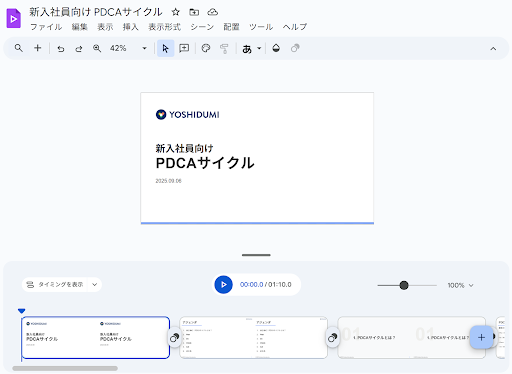
Step 2: Google AI Studioでナレーションを生成
今回は、Google AI Studioの音声生成機能を使ってみました。スライドの内容に合わせたナレーション原稿をテキストで入力すると、AIがプロの声優のような声で音声を生成してくれます。
手順はこのようになります。
- まず事前にナレーションのスクリプトを用意してください。
- そしてGoogle AI Studioで「Native speech generation」を選択し、「Single-speaker audio」にして、「Voice」からお好みの声を選択し、「Style instructions」にお好みのトーンを英語で入力し、「Text」にスクリプトを入力してください。
- 設定や入力が終わりましたら、「Run」ボタンを押すか、もしくは「Ctrl+Enter」でナレーションの音声が自動生成されます。
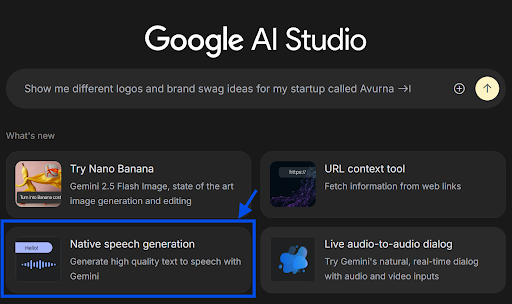
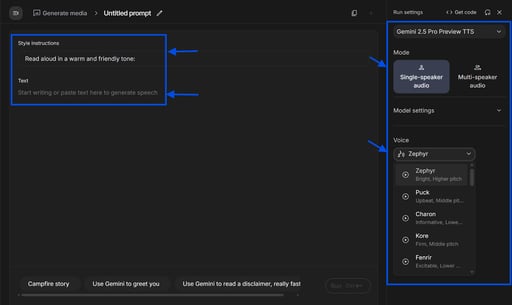
生成した音声ファイルをダウンロードして、Google Vidsにはめ込みます。タイミングからスライドの時間をスクリプト音声の切れ目に合わせて調整してください。
動画が完成!
これだけで、なんとスライドの各ページにナレーションがついて、動画が完成しました!
ナレーションはAIが読み上げてくれるので、自分の声を使わずに済むのも嬉しいポイントです。イントネーションやスピードもプロンプトで調整できるので、より自然な話し方で聞くことができます。
ここで一つお知らせがあります。AIナレーション自動生成機能は現在英語版でリリースされています。これがあったらGoogle AI Studioを使用しなくても一瞬で動画にナレーションが追加されるのでは!?AIナレーション自動生成機能は、2025年9月現在、日本語版では提供されていません。現在は英語版のみ使用可能ですが、将来の日本語版リリースが楽しみです。
ちなみに、日本語版ではすでに音声録音によるナレーション追加機能が利用可能です。
さらに動画を魅力的にする機能として、Google Vidsにはアニメーション挿入の他、BGMや効果音の挿入機能も搭載されているので、ぜひご活用ください!
関連記事:
Google VidsのAIナレーション生成機能:
https://support.google.com/docs/answer/15070345?hl=ja
Google Vidsの製品概要ページ:
https://workspace.google.com/products/vids/
Google AI Studioの音声生成機能:
https://ai.google.dev/gemini-api/docs/speech-generation?hl=ja
動画にしてみて気づいたメリット
実際に動画化してみて、スライドだけの時とは違うメリットがたくさんあることに気づきました。
- 耳でもインプットできる
通勤中や家事をしながらでも、音声だけで内容を理解することができます。
- 内容が頭に入りやすい
スライドが自動で切り替わるので、自分のペースで読み進める必要がなく、スムーズに内容を追うことができます。
- より多くの人に届けられる
動画として共有できるので、研修に参加できなかったメンバーにも気軽に内容を共有できます。
まとめ
今回のAIナレーション付き動画化は、時間と手間をかけずに、 既存の資料を新しい形で活用できる、大きな発見 となりました。
企画から撮影、編集まで時間と手間がかかる動画作成ですが、Google AI StudioのAIナレーション機能とGoogle Vidsの動画生成機能を活用することで、未経験の私でもあっという間に完成度の高い動画を作ることができました。GoogleスライドのデータをGoogle Vidsにインポートし、Google AI Studioでナレーションを生成してはめ込むだけで、既存の資料を新しい形で活用できるという大きな発見でした。
吉積情報では、このように最新の技術を積極的に活用して、業務の効率化や新しい働き方を日々探求しています。
これからもどんどん新しいことに挑戦して、皆さんに役立つ情報を発信していきたいと思います。
今後ともよろしくお願いいたします!




%20(1).png?width=1080&height=227&name=YOSHIDUMI_01%20(3)%20(1).png)

.png?width=1200&length=1200&name=%E6%96%B0%E5%85%A5%E7%A4%BE%E5%93%A1%E5%90%91%E3%81%91%20PDCA%E3%82%B5%E3%82%A4%E3%82%AF%E3%83%AB%20(1).png)
.png?width=1200&length=1200&name=%E6%96%B0%E5%85%A5%E7%A4%BE%E5%93%A1%E5%90%91%E3%81%91%20PDCA%E3%82%B5%E3%82%A4%E3%82%AF%E3%83%AB%20(2).png)
.png?width=1200&length=1200&name=%E6%96%B0%E5%85%A5%E7%A4%BE%E5%93%A1%E5%90%91%E3%81%91%20PDCA%E3%82%B5%E3%82%A4%E3%82%AF%E3%83%AB%20(3).png)
.png?width=1200&length=1200&name=%E6%96%B0%E5%85%A5%E7%A4%BE%E5%93%A1%E5%90%91%E3%81%91%20PDCA%E3%82%B5%E3%82%A4%E3%82%AF%E3%83%AB%20(4).png)
.png?width=1200&length=1200&name=%E6%96%B0%E5%85%A5%E7%A4%BE%E5%93%A1%E5%90%91%E3%81%91%20PDCA%E3%82%B5%E3%82%A4%E3%82%AF%E3%83%AB%20(5).png)
.png?width=1200&length=1200&name=%E6%96%B0%E5%85%A5%E7%A4%BE%E5%93%A1%E5%90%91%E3%81%91%20PDCA%E3%82%B5%E3%82%A4%E3%82%AF%E3%83%AB%20(6).png)
.png?width=1200&length=1200&name=%E6%96%B0%E5%85%A5%E7%A4%BE%E5%93%A1%E5%90%91%E3%81%91%20PDCA%E3%82%B5%E3%82%A4%E3%82%AF%E3%83%AB%20(7).png)
.png?width=1200&length=1200&name=%E6%96%B0%E5%85%A5%E7%A4%BE%E5%93%A1%E5%90%91%E3%81%91%20PDCA%E3%82%B5%E3%82%A4%E3%82%AF%E3%83%AB%20(8).png)
.png?width=1200&length=1200&name=%E6%96%B0%E5%85%A5%E7%A4%BE%E5%93%A1%E5%90%91%E3%81%91%20PDCA%E3%82%B5%E3%82%A4%E3%82%AF%E3%83%AB%20(9).png)
.png?width=1200&length=1200&name=%E6%96%B0%E5%85%A5%E7%A4%BE%E5%93%A1%E5%90%91%E3%81%91%20PDCA%E3%82%B5%E3%82%A4%E3%82%AF%E3%83%AB%20(10).png)
.png?width=1200&length=1200&name=%E6%96%B0%E5%85%A5%E7%A4%BE%E5%93%A1%E5%90%91%E3%81%91%20PDCA%E3%82%B5%E3%82%A4%E3%82%AF%E3%83%AB%20(11).png)
.png?width=1200&length=1200&name=%E6%96%B0%E5%85%A5%E7%A4%BE%E5%93%A1%E5%90%91%E3%81%91%20PDCA%E3%82%B5%E3%82%A4%E3%82%AF%E3%83%AB%20(12).png)
.png?width=1200&length=1200&name=%E6%96%B0%E5%85%A5%E7%A4%BE%E5%93%A1%E5%90%91%E3%81%91%20PDCA%E3%82%B5%E3%82%A4%E3%82%AF%E3%83%AB%20(13).png)
 そしてインポートしたスライドは1枚ごとに5秒の動画に変換されます。
そしてインポートしたスライドは1枚ごとに5秒の動画に変換されます。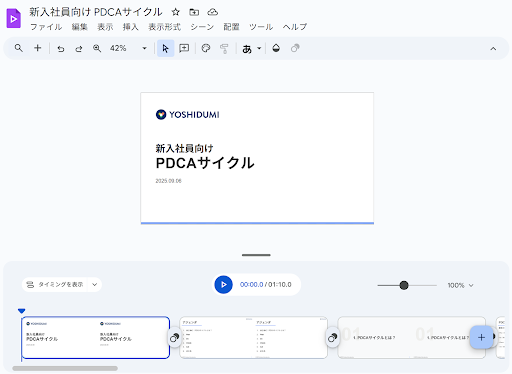
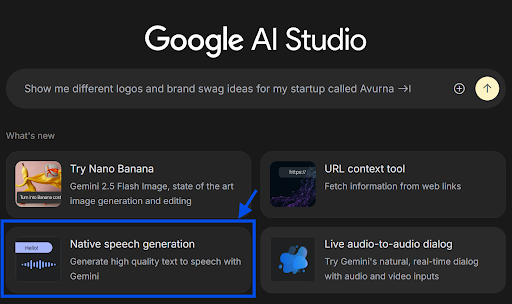
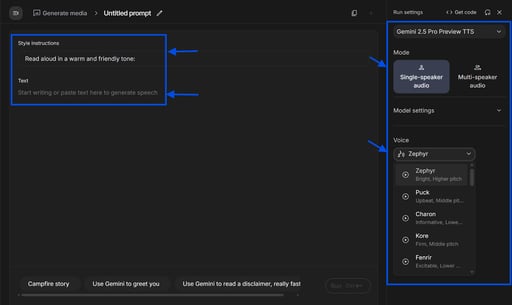
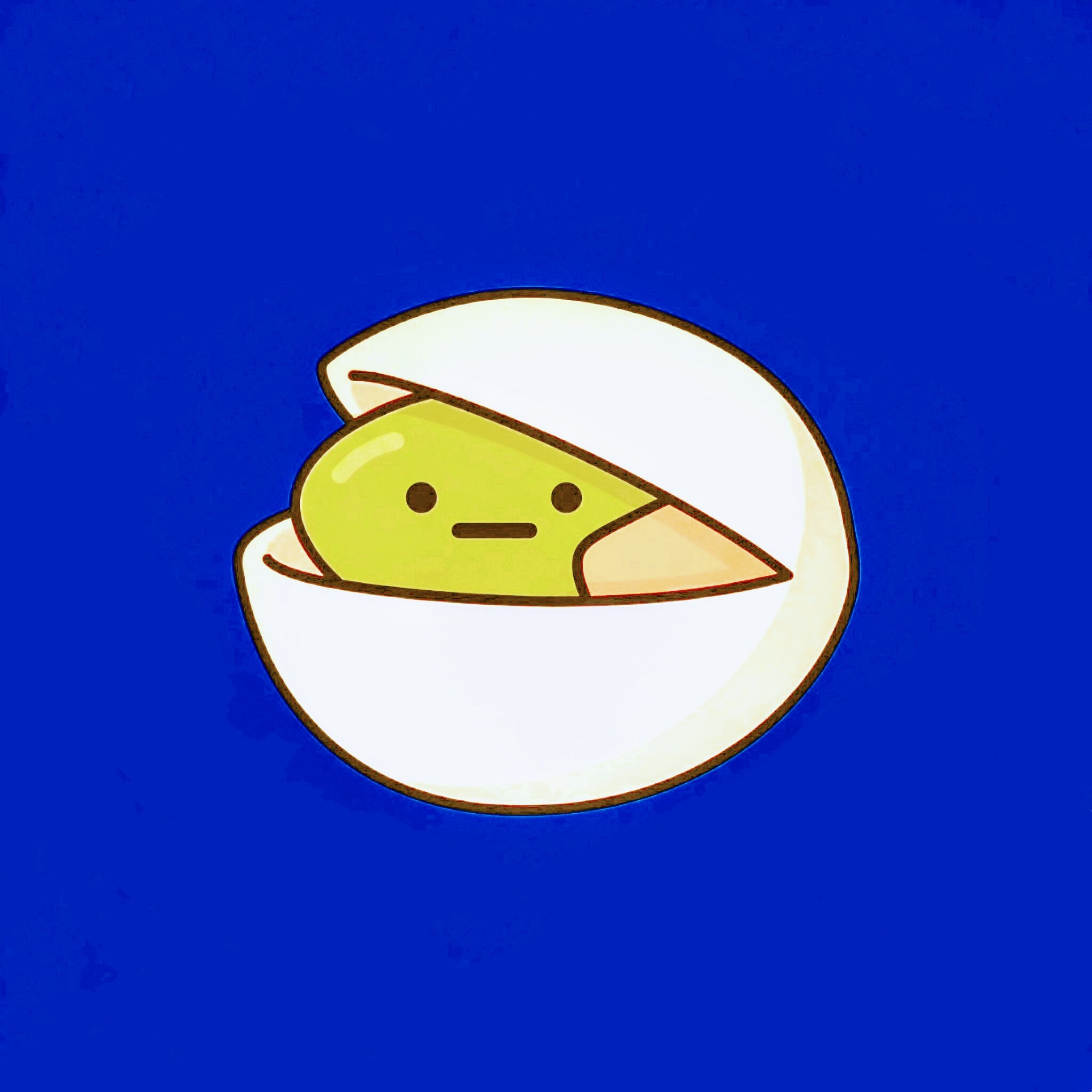

.jpg)
